Práce s daty v tabulce
Související rozcestníky | Hlavní rozcestník | Základy ovládání | IQ sestavy | Opis dat | Nastavení šablon
Pokud jsou ve WinFASU zobrazena data v tabulce, je možné je třídit, filtrovat a vyhledávat v nich. Pokud není v návodu uvedeno jinak, pak jsou zmíněné možnosti dostupné bez ohledu na to, zda se tabulka nachází v okně pořízení dokladů, prohlížení nebo v IQ sestavách.
Třídění
Pro setřídění údajů klepněte levým tlačítkem myši na nadpis sloupce, dle kterého chcete třídit. Zapnuté třídění bude indikováno ikonou šipky v pravé části nadpisu sloupce. Opakovaným klepnutím na nadpis sloupce měníte pořadí třídění (vzestupně / sestupně / vypnuto).
Je možné třídit podle i podle více sloupců najednou. Při klepnutí na nadpis sloupce držte stisknutou klávesu CTRL. Tímto způsobem můžete označit libovolný počet sloupců. Tříděno bude podle pořadí, ve kterém sloupce vybíráte. Nejdříve setříděno podle sloupce 1, v případě shody hodnoty podle sloupce 2 atd. Pořadí sloupců je indikováno číslem v ikoně šipky v prvé části nadpisu sloupce.
Alternativně je možné využít menu Data / Třídit. Zobrazí se tabulka, ve kterém můžete přetažením názvu sloupce zleva doprava vybrat ty, podle kterých chcete třídit a v jakém pořadí. U každého sloupce lze zvolit třídění vzestupně / sestupně. Dokončení nastavení potvrdíte tlačítkem OK.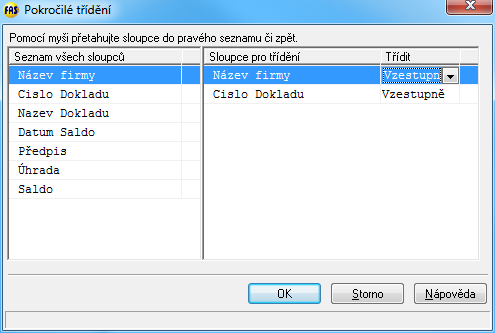
Vyhledávání
Pokud chcete ve sloupce vyhledávat, musíte jej nejdříve setřídit (viz výše). Pokud je posle sloupce setříděno, stiskněte klávesu F3. Sloupec, ve kterém budete vyhledávat, se podbarví žlutě a v levém dolním rohu se objeví pole pro zadání hledané hodnoty.
Při hledání můžete používat znak * , kterým nahradíte libovolný počet znaků v daném místě. Například zapsáním *market vyhledáváte ve sloupci "market" bez ohledu na to zda je na začátku, uprostřed nebo na konci slova. Stejný princip lze aplikovat i na čísla. Jestliže zadaný text/číslo odpovídá více řádkům tabulky, pohybujete se mezi výsledky hledání šipkou nahoru / dolů. Hledání ukončíte stiskem klávesy Enter. Po ukončení hledání zmizí žluté podbarvení sloupce.
Když hledáte v tabulce setříděné podle více sloupců, pak se po stisku klávesy enter přesune hledání do dalšího sloupce třídění. Zároveň se na něj přesune i žluté podbarvení sloupce.
Filtrování hodnot - výrazový filtr
Pomocí této funkce můžete vytvořit vzorec pro filtrování tabulky. Podržte klávesu SHIFT a klepněte levým tlačítkem myši do nadpisu sloupce, za který chcete filtrovat. Ze seznamu vyberte požadovanou funkci (např. název dokladu obsahuje slovo šrot). V levém dolním rohu se objeví pole pro zadání hodnoty a popis o jakou funkci se jedná (v tomto případě like ). Zadejte požadovanou hodnotu a potvrďte klávesou enter. Tabulka se vyfiltruje. Že je filtr aktivní poznáte podle červeně podtržené hlavička tabulky.
Krok 1 - Seznam dostupných podmínek filtrování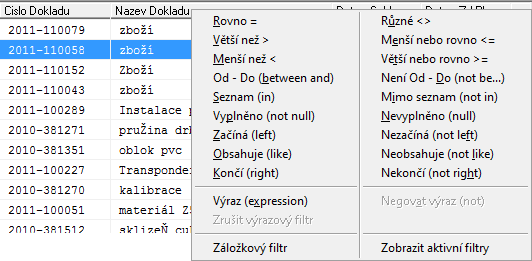
Krok 2 - Pole pro filtrovací podmíniku (názve pole, fuknce, hodnota)
Krok 3 - Výsledek filtrování (všimněte si červeně podtržené hlavičky tabulky)
Pokud chcete filtrovat podle více údajů najednou, podržte klávesu SHIFT a klepněte na nadpis sloupce (je možné zadat více filtrovacích podmínek pro stejný sloupec). Vyberte filtrovací podmínku a zadejte hodnotu. Následně budete dotázáni, co chcete udělat s předcházející podmínkou. Vyberte jednu z možností.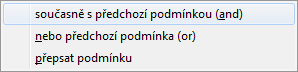
Nastavení filtru je možné uložit pro budoucí použití. Pomocí výše zmíněného postupu skládáte vzorec / výraz. Výslednou podobu vzorce je možné zobrazit podržením klávesy SHIFT a klepnutím na nadpis sloupce. Z nabídky vyberte možnost Výraz (expression). Tento výraz si pak můžete okopírovat do schránky a uchovat pro příští použití (například uložením do textového souboru). Pokud budete příště chtít vzorec použít namísto aby jste jej znovu vytvářeli, stačí jej okopírovat do schránky (CTRL+C) a vložit do okna Výraz (postup otvevření popsán v tomto odstavci výše). V případě IQ sestav je možné vzorec uložit do šablony na záložku IQ speciality / pole Podmínka (návod +2343).
Zrušení filtrování provedete podržením klávesy SHIFT a klepnutím na nadpis libovolného sloupce. Z nabídky vyberte možnost Zrušit filtr.
| Tip! Pokud potřebujete filtrovat podle vámi zadaného rozsahu, pravděpodobně sáhnete po funkci Seznam (in) - obrázek Krok 1 výše. Tato funkce vám dovolí zadat hodnotu, kterou má pole obsahovat. Po potvrzení klávesou enter se nabídne znovu pole pro zadání další hodnoty. Postup je možné opakovat, dokud nenaplníte všechny požadované hodnoty. Následně potvrdíte enterem nevyplněné/prázdné pole a tím zadávání dokončíte. Existuje způsob, jak si zadávání usnadnit. Pokud máte údaje, podle kterých chcete filtrovat, napsané například v tabulce v Excelu, označte je a stiskněte CTRL+C. Následně začněte filtrovat ve WinFASu výše zmíněným způsobem, ale namísto vypisování jednotlivých údajů, klepněte na ikonu kopírovat ze schránky - viz výše obrázek Krok 2 (ikona vpravo). Údaje se vám doplní automaticky. |
Filtrování hodnot - záložkový a stromový filtr
Tyto typy filtrů je možné použít pouze v IQ sestavách a opisu dat k rychlému filtrování zobrazených dat. Narozdíl od výše popsaného výrazového filtru se filtrování provádí vizuálně pomocí myši za pomoci dat přímo zobrazených v okně (není možné vytvářet vlastní vzorce).
- Filtrování vyvoláte SHIFT + klepnutí levým tlačítkem myši na nadpis sloupce a z nabídy vyberte možnost Záložkový filtr.
- Alternativní spuštění okna ikonou
- Podrobný popis naleznete v příspěvku +2336.
Filtrování hodnot - zobrazení všech aktivních filtrů
Stiskněte klávesu SHIFT a klepněte levým tlačítkem myši do nadpisu sloupce.
Z nabídky vyberte Zobrazit alktivní filtry.
Zobrazí se okno s výpisem filtrů aktivních pro zobrazené okno.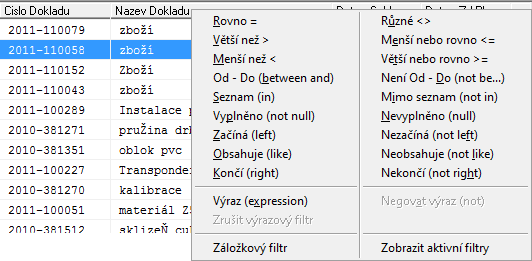
Změna pořadí sloupců
Pořadí sloupců v tabulce je dáno programem. Toto pořadí je možné změnit, ale po opuštění okna program nastavení zapomíná a vrací původní hodnotu. jedinou výjimkou jsou IQ sestavy, kde je možné vlastní pořadí uložit do šablony.
- Podržte klávesu ALT a levým tlačítkem myši chytněte záhlaví sloupce.
- Přetáhněte na požadovanou pozici a pusťte levé tlačítko myši i klávesu ALT.
- Změna pořadí platí po dobu otevření okna. V IQ sestavách lze uložit trvale - návod + 2340




